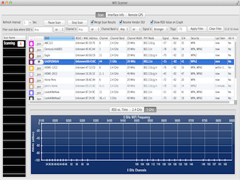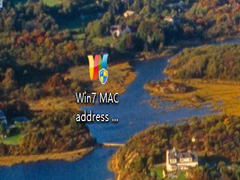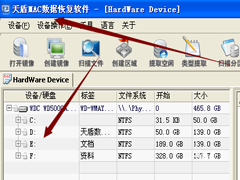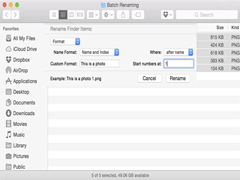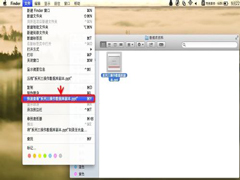Mac安装虚拟机技巧(3)
时间:2023-04-25来源:系统屋作者:小兰
7. 接下来在 Virtual Box 界面中,点击左上角的“新建”按钮就可以开始创建一个虚拟机了。
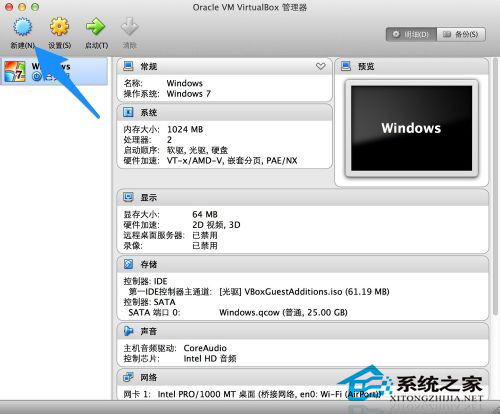
第二步、下载安装虚拟机硬件扩展包支持
1. 如果想要在虚拟机上使用连接在 Mac 上的硬件外设,比如 U 盘,iPhone 等,需要我们在 Virtual Box 官网下载一个硬件支持扩展安装包。同样地,我们先打开虚拟机的下载页面: https://www.virtualbox.org/wiki/Downloads ,在页面中点击“All supported platforms ”下载链接,如图所示
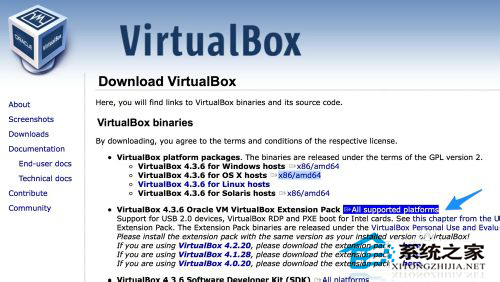
2. 下载完成以后,在 Finder 中的下载目录中,找到“Oracle_VM_VirtualBox_Extension_Pack-4.3.6-91406.vbox-extpack”安装包,双击运行它,如图所示
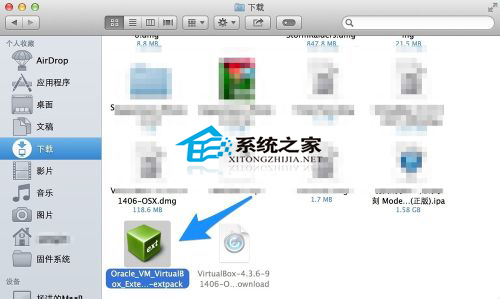
3. 随后根据提示安装就可以了。
以上就是在MAC中安装虚拟机的方法了,有需要的用户,可以在自己的电脑上尝试安装一下。虚拟机有时可以帮我们解决许多不同系统的问题哦。
相关信息
-
-
2023-04-25
WiFi打印机接入MAC电脑后无法连接网络如何处理? -
2023-04-25
MAC笔记本替换Mac地址的方法 -
2023-04-25
MAC不小心格式化硬盘后文件如何恢复?
-
-
Mac OS X Yosemite使用自带工具批量更改文件名的方法
我们在MAC的使用过程中,有时需要对一些文件名进行修改。如果文件的数量比较少,修改文件名还是比较简单的,不过要是文件的数量比较多,那么,该怎么在MAC中不通过第三方工具进行批量修改文件名呢? 解决方法: 1. 选择你要修改的...
2023-04-24
-
MacBookAir快速查看文件技巧
部分MAC用户为自己选择了MacBookAir这款机型。不过许多用户对MacBookAir中的一些操作仍然不太熟悉,因此,今天小编就告诉大家MacBookAir的一些操作技巧。 快速查看文件 1选中希望快速查看的文件,然后在『Finder』的『文件...
2023-04-24
系统教程栏目
栏目热门教程
人气教程排行
站长推荐
热门系统下载
- 180次 1 雨林木风 GHOST WIN7 SP1 X86 极速体验版 V2017.08(32位)
- 124次 2 萝卜家园 GHOST XP SP3 极速装机版 V2015.11
- 121次 3 电脑公司 GHOST XP SP3 专业装机版 V2016.10
- 97次 4 风林火山 GHOST WIN7 SP1 X86 经典装机版 V2017.06 (32位)
- 86次 5 萝卜家园 GHOST WIN7 SP1 X64 电脑城装机版 V2016.07 (64位)
- 80次 6 番茄花园 GHOST WIN7 SP1 X86 安全稳定版 V2016.04 (32位)
- 68次 7 雨林木风 GHOST XP SP3 喜迎新年版 V2017.01
- 61次 8 深度技术 GHOST XP SP3 万能装机版 V2016.01